Tutorial ini akan mencari penyelesaian untuk memanjangkan volum asas sistem pada Windows.
Bagaimana untuk memanjangkan volum asas?
Dalam Windows, ' Pengurusan Disk ” alat boleh digunakan untuk memanjangkan volum asas. ' Pengurusan Disk ” alat pertama kali diperkenalkan dalam Windows 7. Ia digunakan untuk menguruskan operasi cakera pada sistem Windows. Ia mencipta, memadam, mengecil atau memanjangkan volum sistem.
Lihat panduan langkah demi langkah di bawah untuk melanjutkan volum asas dalam Windows.
Langkah 1: Lancarkan Pengurusan Cakera
Mula-mula, navigasi ke menu Permulaan dan buka ' Cipta dan format partition cakera keras ”:

Langkah 2: Pilih Drive
Klik kanan pada mana-mana pemacu dan pilih pilihan ' Panjangkan Kelantangan… ”:
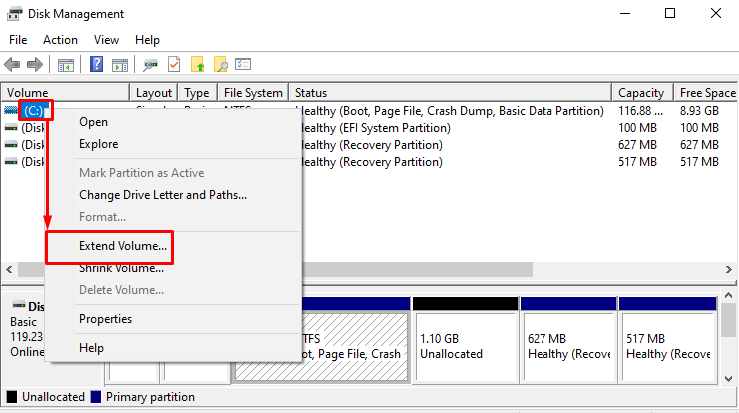
Langkah 3: Bergerak Lebih Jauh dalam Wizard Extend Volume
Klik pada ' Seterusnya ” dalam tetingkap yang diberikan untuk meneruskan prosedur:
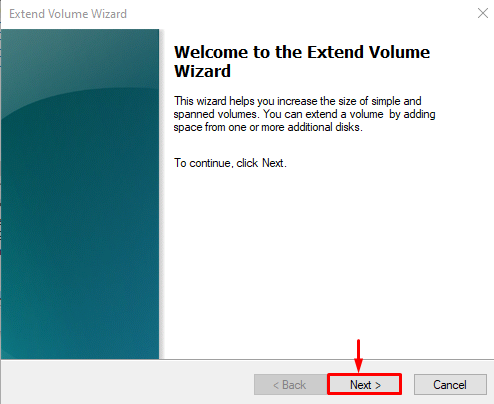
Langkah 4: Panjangkan Kelantangan Asas
Sekarang, nyatakan jumlah MB yang dikehendaki di dalam “ Pilih jumlah ruang dalam MB medan ', dan klik pada ' Seterusnya butang ”:
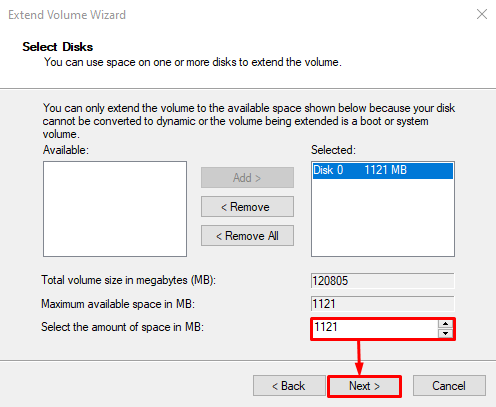
Akhir sekali, klik pada ' Selesai ” untuk menyelesaikan memanjangkan volum asas cakera:
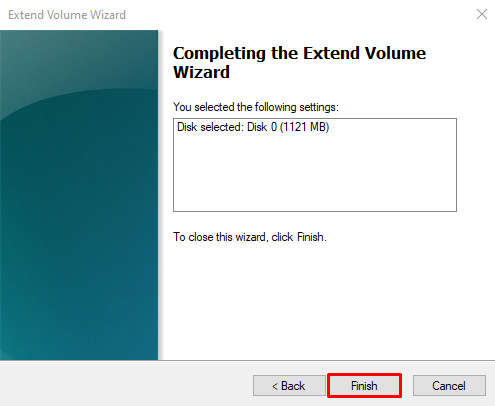
Itu sahaja! Anda telah mempelajari prosedur untuk melanjutkan volum asas dalam Windows.
Kesimpulan
Untuk memanjangkan volum asas cakera dalam Windows, pertama, buka ' Pengurusan Disk ” alat. Klik kanan pada pemacu yang dikehendaki dan tekan butang “ Panjangkan Kelantangan butang ”. Dalam tetingkap seterusnya, taipkan jumlah MB yang dikehendaki dan klik pada “ Seterusnya butang ”. Akhir sekali, tekan ' Selesai butang ” untuk menyelesaikan memanjangkan kelantangan. Tutorial ini memberikan maklumat terperinci tentang memanjangkan volum asas dalam sistem Windows.